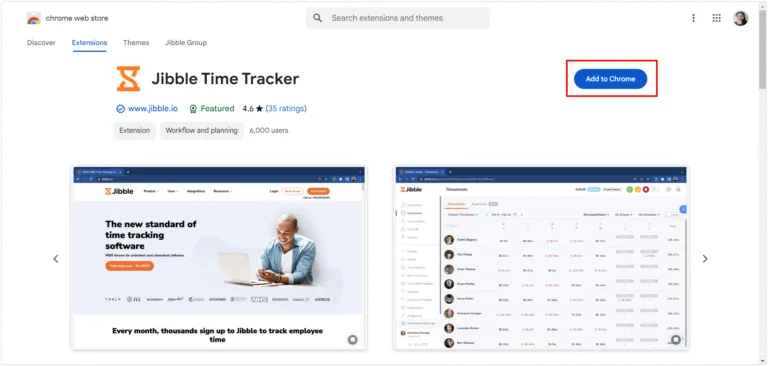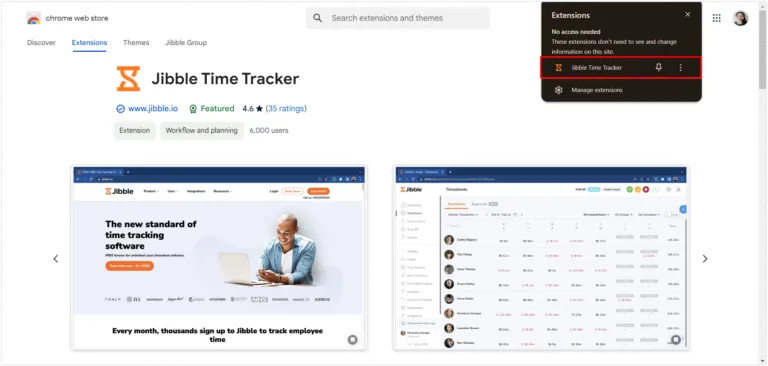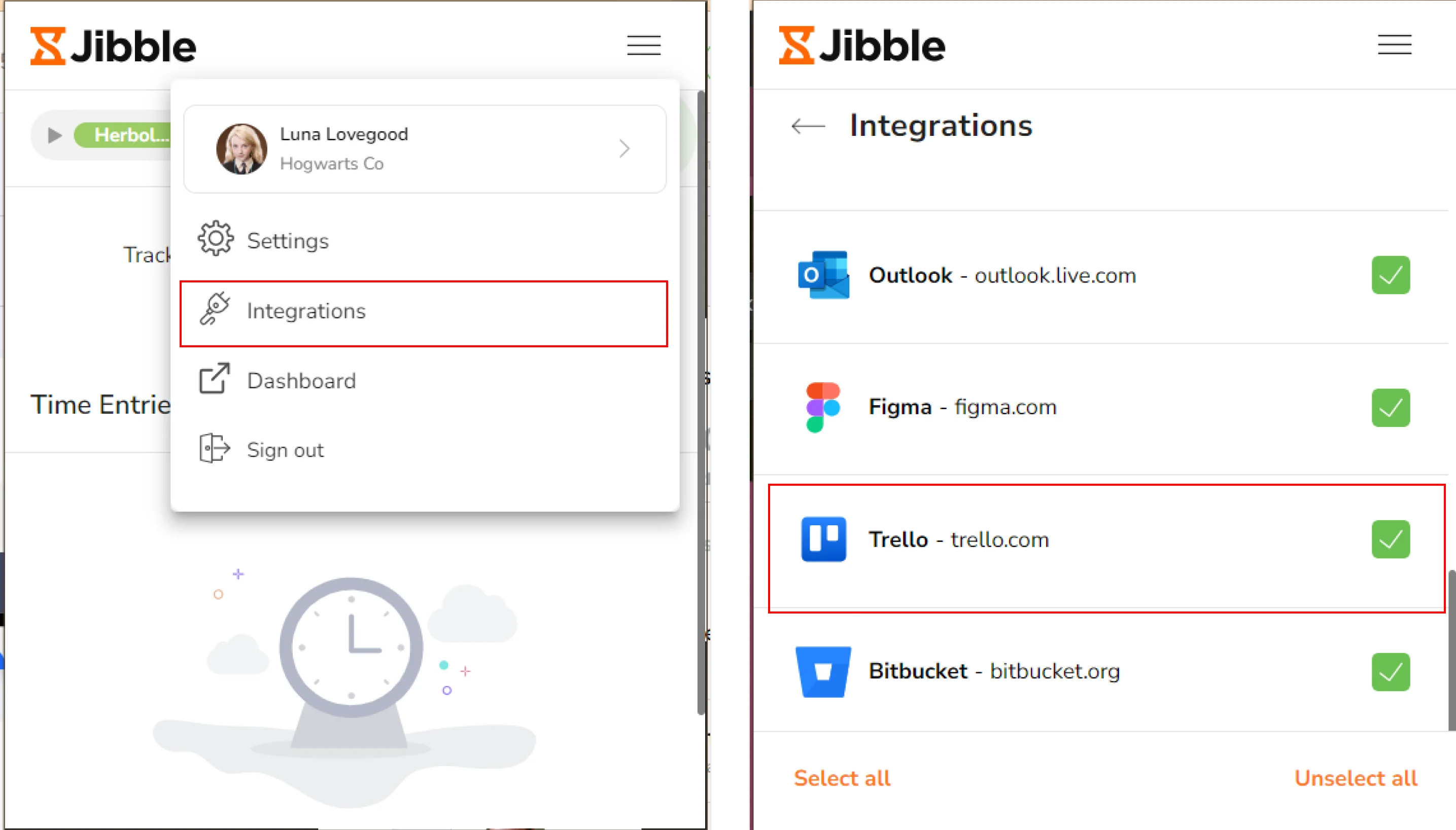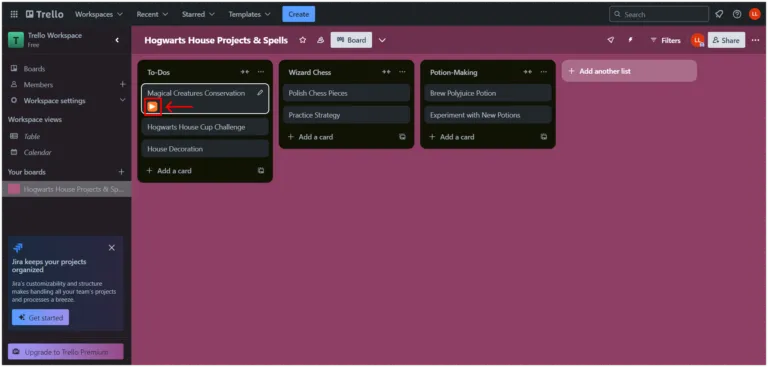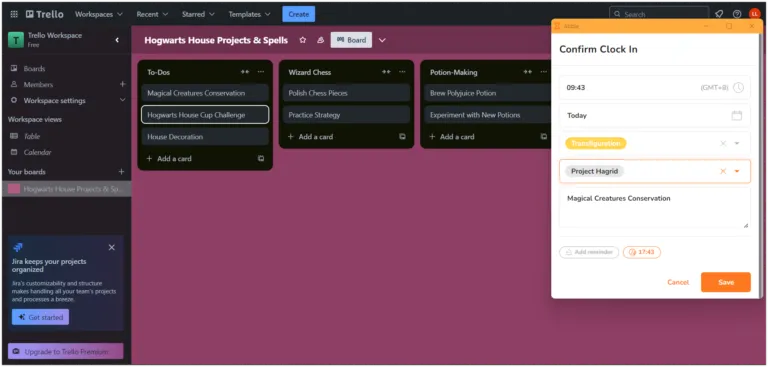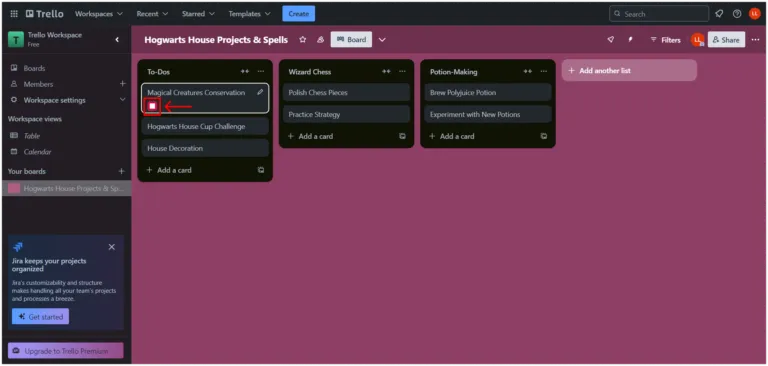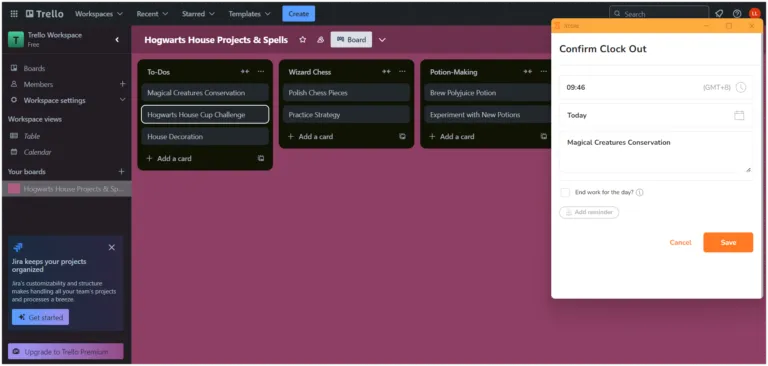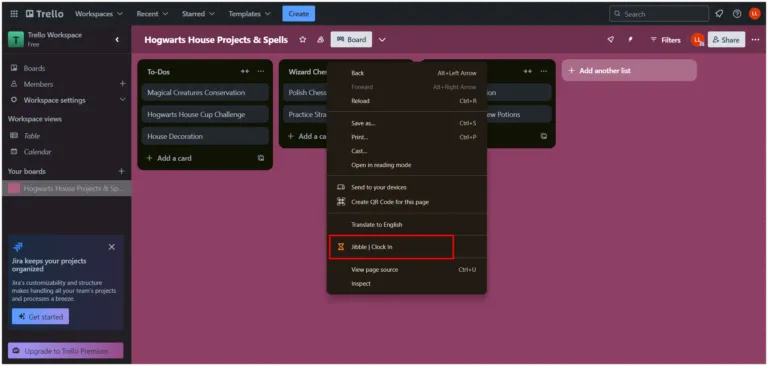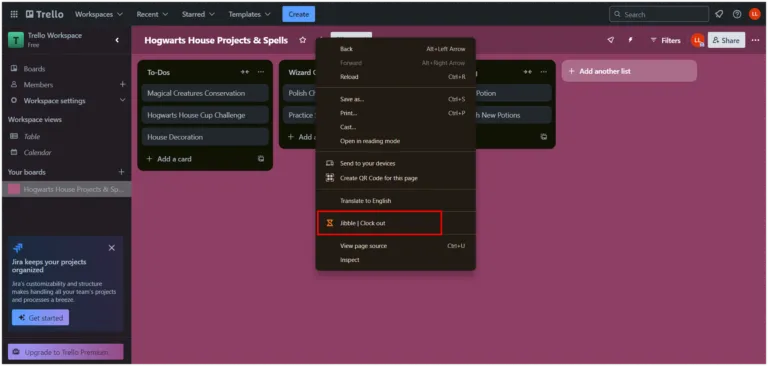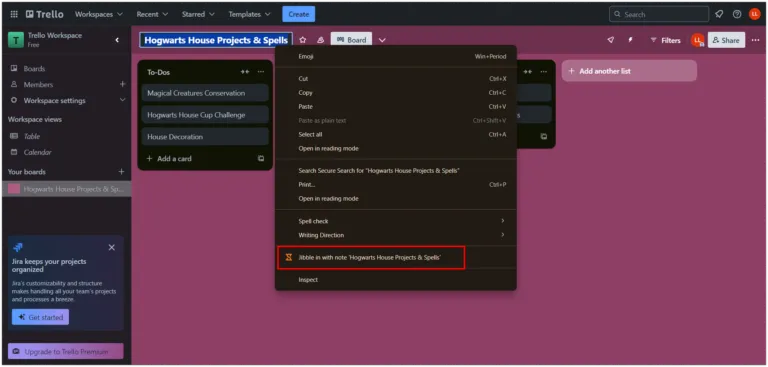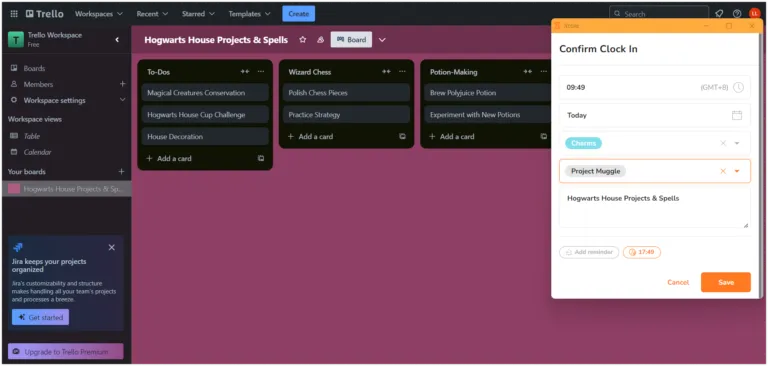Comment suivre le temps dans Trello ?
Intégrez facilement le suivi du temps à votre flux de travail Trello pour gagner en productivité et mieux gérer vos tâches.
Un suivi précis du temps est essentiel pour rester organisé et maîtriser vos tâches dans Trello, que vous coordonniez des projets, travailliez avec une équipe ou gériez des missions.
L’extension Chrome de suivi du temps de Jibble vous permet d’intégrer de manière fluide le suivi du temps à vos activités Trello.
Cet article aborde les sujets suivants :
Installer l’extension Chrome de Jibble
- Vous pouvez installer l’extension de Jibble en suivant les étapes suivantes :
- Via l’application web de Jibble :
- Connectez-vous à votre compte Jibble et recherchez le bouton Télécharger l’application sur votre tableau de bord.

- Lorsque vous y êtes invité, sélectionnez Extension Chrome pour être redirigé vers le Chrome Web Store.
- Connectez-vous à votre compte Jibble et recherchez le bouton Télécharger l’application sur votre tableau de bord.
- Directement depuis le Chrome Web Store :
- Accédez au Chrome Web Store et recherchez l’extension de suivi du temps de Jibble.
- Via l’application web de Jibble :
- Cliquez sur Ajouter à Chrome pour installer l’extension.
- Après l’installation, une icône apparaîtra dans la barre d’outils de votre navigateur.
- Pour accéder à l’extension, cliquez sur l’icône en forme de puzzle en haut à droite de la barre d’outils de Chrome.
- Épinglez l’extension de suivi du temps de Jibble en cliquant sur l’icône d’épingle située à côté pour un accès facile lorsque vous travaillez avec Trello.
Relier Trello à Jibble
- Connectez-vous à votre compte Trello.
- Cliquez sur l’icône Jibble dans votre barre d’outils Chrome.
- Connectez-vous à votre compte Jibble ou créez-en un si vous n’en avez pas encore.
- Cliquez sur les trois lignes horizontales en haut à droite de l’extension.
- Sélectionnez Intégrations.
- Assurez-vous que la case Trello est bien cochée.
Suivi du temps dans Trello
Une fois l’extension installée, vous pourrez suivre le temps consacré à vos tâches dans Trello. Respectez ces étapes pour suivre le temps directement depuis Trello :
-
Utiliser le minuteur de Jibble
- Ouvrez Trello et accédez au tableau contenant la tâche à suivre.
- Sur la vue du tableau, vous trouverez un bouton de lecture orange sur chaque carte.
- Passez la souris sur une carte pour voir le bouton de pointage d’entrée Jibble in.
- Cliquez sur le bouton de lecture ou sur le bouton de pointage d’entrée Jibble in pour commencer à suivre le temps.
- Une fenêtre pop-up apparaîtra, vous permettant de sélectionner une activité et un projet.
- Les notes seront automatiquement remplies en fonction des titres des cartes dans Trello.
- Cliquez sur Enregistrer pour démarrer le minuteur.
- Une fois que vous aurez terminé, le minuteur passera à un bouton d’arrêt rouge ou à un bouton de pointage de sortie Jibble out.
- Cliquez sur le bouton d’arrêt rouge ou sur le bouton de pointage de sortie Jibble out, puis cliquez sur Enregistrer pour arrêter le suivi du temps.
-
Utiliser les raccourcis clavier
- Cliquez sur l’icône Jibble dans votre barre d’outils Chrome.
- Cliquez sur les trois lignes horizontales en haut à droite, puis sélectionnez Paramètres.
- Activez l’option Raccourcis clavier.
- Une fois activé, utilisez le raccourci Ctrl+Maj+S sur Windows ou Commande+Maj+S sur Mac pour pointer.
- Pour dépointer, utilisez le même raccourci.
Note : lorsque vous utilisez des raccourcis clavier, l’activité et le projet précédemment utilisés (le cas échéant) sont appliqués, sans besoin de notes supplémentaires.
-
Utiliser les clics droits
- Faites un clic droit n’importe où sur votre tableau Trello et sélectionnez Jibble | Pointer.
- Pour dépointer, faites un nouveau clic droit et sélectionnez Jibble | Dépointer.
Note : lorsque vous utilisez le clic droit pour pointer et dépointer, l’activité et le projet précédemment utilisés (le cas échéant) seront appliqués, sans besoin de saisir des notes supplémentaires.
-
Utiliser la mise en surbrillance de texte
- Mettez en surbrillance n’importe quel texte sur votre tableau Trello.
- Cliquez avec le bouton droit sur le texte en surbrillance et sélectionnez Jibble avec note dans le menu.
- L’écran de pointage s’affichera avec le texte sélectionné automatiquement inséré en tant que note.
- Sélectionnez une activité et un projet si nécessaire et cliquez sur Enregistrer pour commencer le suivi du temps.